Se a montagem de trechos principais tiver que ser configurada em uma família iAssembly, é possível criar um conjunto intercambiável de tubos e tubulações na tabela de configuração usando a ferramenta Converter em adaptativo. Se não for aplicado o comando Converter em adaptativo, a montagem de trechos principais terá comportamento de um componente normal do Inventor, não poderá ser configurada e será compartilhada na família iAssembly. Em tal caso, a montagem de trechos principais só será adaptativa em um membro de iAssembly. Caso contrário, seguirá sem ser adaptativa na família iAssembly de tubos e tubulações.
Em cada configuração, defina uma montagem de trechos principais apropriada para que possa ser alterada na configuração e assim seja adaptada às necessidades de projeto.
O seguinte exemplo exibe como criar uma família iAssembly de tubos e tubulações com base no arquivo de montagem do tutorial sobre tubos e tubulações. Antes de começar, clique em![]()
 Gerenciar
Gerenciar Projetos para definir o projeto do tutorial e ativá-lo. O arquivo de projeto e a montagem estão localizados na rota de instalação. (Padrão no XP: C:\Arquivos de programa \Autodesk\Inventor <versão>\Tutorial Files\Tube & Pipe.Windows 7padrão: C:\Users\Public\Documents\Autodesk\Inventor <versão>\Tutorial Files\Tube& Pipe.)
Projetos para definir o projeto do tutorial e ativá-lo. O arquivo de projeto e a montagem estão localizados na rota de instalação. (Padrão no XP: C:\Arquivos de programa \Autodesk\Inventor <versão>\Tutorial Files\Tube & Pipe.Windows 7padrão: C:\Users\Public\Documents\Autodesk\Inventor <versão>\Tutorial Files\Tube& Pipe.)
- Assegure-se de que o projeto do tutorial de tubos e tubulações está ativo e abra AirSystemAssy.iam.
- Crie uma montagem de trechos principais que contenha rotas e trechos apropriados. Por exemplo, utilize o estilo predefinido ASTM A53/A53M-ASME B16.11 - Tubulação de aço soldado para criar duas regiões de roteamento automático na viga em I.
- Ative a montagem de nível superior.
-
 Na faixa de opções, clique na guia Tubos e tubulações
Na faixa de opções, clique na guia Tubos e tubulações  painel iPart/iAssembly
painel iPart/iAssembly  Autor do iPart/iAssembly.
Autor do iPart/iAssembly. É exibido o nome do arquivo da montagem de trechos principais na lista de objetos que é, por padrão, Tube & Pipe Runs. Na tabela de configuração é selecionada automaticamente o status adaptativo.
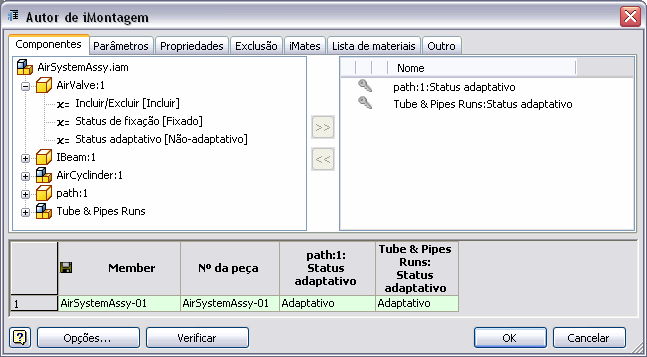 Nota: A linha de configuração em verde indica a configuração ativa.
Nota: A linha de configuração em verde indica a configuração ativa. - Opcionalmente, clique em Nome para personalizar o número de peça e o nome do membro para a configuração da montagem. Neste exercício, utilize a nomenclatura padrão.
- Na tabela de configuração, clique com o botão direito do mouse em um número de linha e selecione Inserir linha.
Será criada uma nova configuração, AirSystemAssy-02. Por padrão, a montagem de trechos principais não é adaptativa, como é indicado na coluna Trechos de tubos e tubulações.
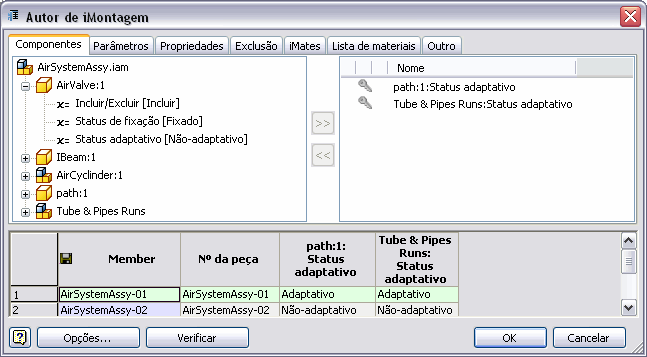
- Clique em Ok para fechar a caixa de diálogo Criar iAssembly e salvar a montagem superior.
- No navegador Modelo, expanda Tabela e clique duas vezes em AirSystemAssy-02 para ativar a nova configuração.
- Com a montagem superior ativa, clique com o botão direito do mouse na montagem de trechos principais e selecione Converter em adaptativo.
- Na caixa de diálogo Converter em adaptativo, ative ou desative a marca de seleção Tornar todos os trechos adaptativos e clique em OK.
- Edite as rotas e trechos na configuração ativa quando necessário.
- No navegador Modelo, clique duas vezes em Tabela e verifique o seguinte para a montagem de trechos principais:
- A coluna de status adaptativo tem o valor Adaptativas na nova configuração.
- Adicionou-se a coluna Substituição de tabela à tabela de configuração.
- O conjunto intercambiável de tubos e tubulações foi iniciado com dois membros de montagem de trechos principais para que possa ser alterado pela linha de configuração desejada usando a lista suspensa Substituição de tabela.
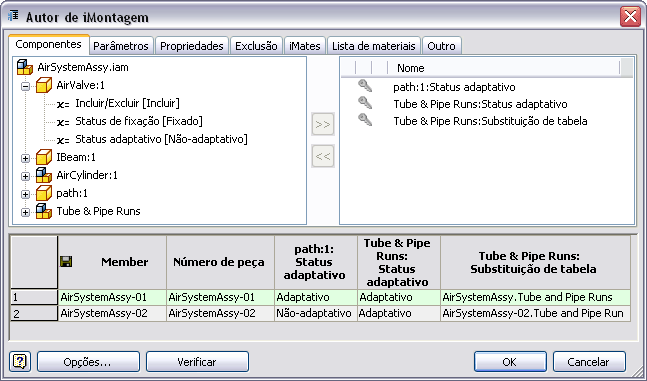
- Repita do passo 6 ao 12 para adicionar mais linhas de configuração e incluir mais membros de montagem de trechos principais adaptativos ao conjunto intercambiável de tubos e tubulações.
- Opcionalmente, para trocar outro membro do conjunto intercambiável de tubos e tubulações por uma configuração, clique na célula apropriada de Substituição de tabela e selecione uma montagem de trechos principais específica. Nota: Um membro de montagem de trechos principais só pode ser adaptativo uma vez na família iAssembly.
- Opcionalmente, se desejar obter um maior controle do estado da montagem de trechos principais, como incluir ou excluir a montagem de trechos principais em ou de uma configuração, execute uma das seguintes ações:
- Selecione a montagem de trechos principais na lista de objetos e clique em
 para adicionar outro estado à lista de objetos configurados.
para adicionar outro estado à lista de objetos configurados. - Expanda a montagem de trechos principais na lista de objetos, selecione Incluir/excluir [Incluir] ou Estado de fixação [Não fixas] e clique em
 para adicionar o valor à lista de objetos configurados.
para adicionar o valor à lista de objetos configurados.
- Selecione a montagem de trechos principais na lista de objetos e clique em
- Opcionalmente, na tabela de lista de materiais, adicione a estrutura de lista de materiais e as propriedades de quantidade para a montagem de trechos principais na tabela de configuração e defina o valor apropriado.
- Uma vez que tenha completado o resto das propriedades iAssembly do Inventor, clique em Verificar para validar a configuração da montagem. Por exemplo, um membro de montagem de trechos principais só pode ser adaptativo uma vez na família iAssembly e a coluna QDE da lista de materiais só pode conter um número ou a sequência Padrão.
Se forem produzido erros, a tabela de configuração é marcada em amarelo.
- Clique em Ok para finalizar a configuração de montagem de tubos e tubulações.
Em cada configuração, é possível executar modificações de tubos e tubulações independentemente, como executar ajustes de rotas, desenhos e representações.
- Ao adicionar uma nova linha na configuração, defina uma configuração ativa apropriada como a base da nova configuração. A nova configuração contém a mesma estrutura de montagem que a configuração ativa.
- Se for apropriado que a montagem de trechos principais seja não adaptativa para a nova configuração, não será necessário aplicar o comando Converter em adaptativo. Neste caso, é possível ignorar os passos 8 a 12. Opcionalmente, é possível inserir restrições de montagem para colocar toda a montagem de trechos principais não adaptativo como um corpo rígido.